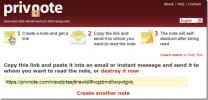Cifrado de correo electrónico: Cómo cifrar correo electrónico [Firefox]
Hoy me encontré con un complemento notable para Firefox que siempre he estado buscando. Antes de comenzar, permítame explicarle qué es el cifrado y por qué es necesario.
Cuando se envían datos por Internet, no hay pruebas sólidas de que sean seguros. Si está utilizando un WiFi no seguro, cualquier persona con cerebro puede leer sus datos. Y en algunos casos, pocas compañías monitorean los datos de sus empleados y los ISP monitorean los datos de sus clientes. Ahora estos datos también pueden ser por correo electrónico.
Obviamente, este tipo de espionaje es una violación grave de la privacidad. Pero, ¿qué puedes hacer para proteger los datos? Cuando envía un correo electrónico a un amigo desde la oficina, ¿podría existir la posibilidad de que alguien más lo lea también?
Si no desea que nadie más lea el correo electrónico confidencial, excepto el destinatario original, ha venido al lugar correcto. Bloquear el texto es un nuevo complemento para Firefox que ayuda a los usuarios a bloquear (cifrar) un texto rápidamente.
Debe seleccionar el texto que desea bloquear, hacer clic con el botón derecho y elegir Bloquear el texto> Bloquear en el menú contextual. Esto mostrará una nueva ventana de diálogo donde debe ingresar la contraseña para protegerla
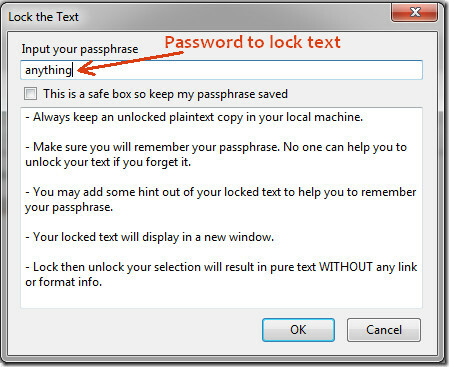
Una vez que ingrese la contraseña y presione OK, se abrirá otra ventana de diálogo donde podrá ver el texto cifrado. Copie este texto cifrado y colóquelo en el correo electrónico.
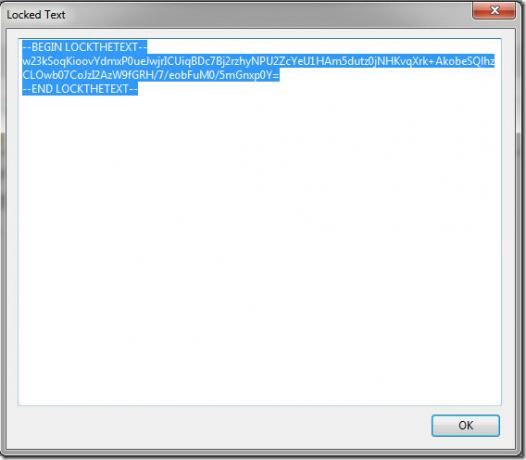
Esta contraseña se usa para desbloquear (descifrar) el texto. En la captura de pantalla a continuación, puede ver cómo se ve la oración antes y después de bloquearla.
antes de
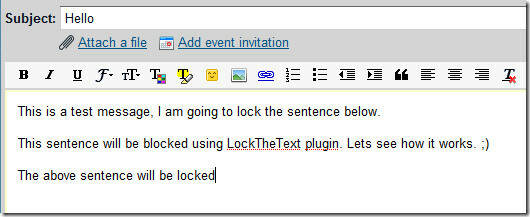
Después
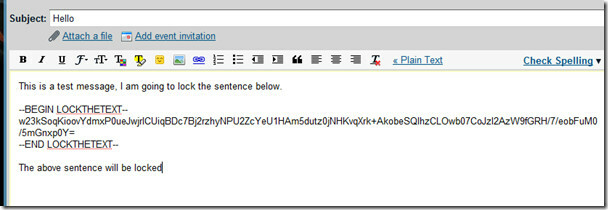
Ahora envíe la contraseña al destinatario por teléfono, SMS o cualquier otro método. El destinatario debe tener este complemento instalado. Ahora, lo que debe hacer ahora es seleccionar el texto bloqueado que comienza desde COMENZAR hasta FINALIZAR, hacer clic con el botón derecho y elegir Bloquear el texto> Desbloquear en el menú contextual.
Esto abrirá una nueva ventana de diálogo donde él / ella insertará la contraseña (frase de contraseña), si es correcta, se mostrará el texto desbloqueado (original). Es así de simple.
Descargar Lock The Text
Para instalar este complemento, debe abrir el archivo .xpi con Firefox. ¡Disfrutar!
Buscar
Mensajes Recientes
Privnote envía notas privadas de autodestrucción Misión Imposible Estilo
¿Alguna vez quisiste comunicarte discretamente? ¿Asegurarse de que ...
Crea tu propia sala de música y mira videos con Wavelength.fm
Hay muchos servicios que te permiten compartir tu lista de reproduc...
Buscar en Facebook desde el navegador Chrome
Búsqueda rápida de Facebook permite buscar de la misma manera desde...